L'arborescence du projet correspond à une hiérarchie logique de l'intégralité des vues, nomenclatures, feuilles, groupes et autres parties du projet actif. A mesure que vous développez l'arborescence, les éléments du niveau inférieur s'affichent.
Pour ouvrir l'arborescence du projet, cliquez sur l'onglet Vue le groupe de fonctions Fenêtres
le groupe de fonctions Fenêtres la liste déroulante Interface utilisateur
la liste déroulante Interface utilisateur Arborescence du projet, cliquez avec le bouton droit de la souris dans la fenêtre de l'application et choisissez Arborescences
Arborescence du projet, cliquez avec le bouton droit de la souris dans la fenêtre de l'application et choisissez Arborescences Arborescence du projet.
Arborescence du projet.
Vous pouvez effectuer une recherche d'entrées dans la boîte de dialogue Rechercher dans l'arborescence du projet. Cliquez avec le bouton droit sur l'arborescence du projet et choisissez Rechercher pour ouvrir cette boîte de dialogue.
Pour modifier l'emplacement de l'arborescence du projet, faites glisser sa barre de titre. Pour la redimensionner, faites glisser un bord. Les modifications apportées à la taille et à l'emplacement de l'arborescence du projet sont enregistrées et restaurées au redémarrage de l'application.
Il est possible de personnaliser l'organisation des vues de projet dans l'arborescence du projet.
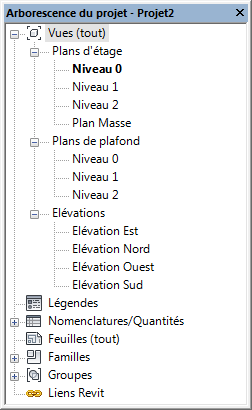
Vues, nomenclatures et feuilles
| Action | Méthode |
|---|---|
| Ouvrir une vue | Cliquez deux fois sur le nom de la vue ou cliquez dessus avec le bouton droit de la souris et choisissez l'option de menu contextuel Ouvrir.
Le nom de la vue active s'affiche en gras. |
| Ouvrez la feuille dans laquelle une vue est placée | Cliquez avec le bouton droit de la souris sur le nom de la vue, puis choisissez Ouvrir une feuille.
Si l'option Ouvrir une feuille est désactivée dans le menu contextuel, soit la vue n'est pas placée sur une feuille, soit elle correspond à une nomenclature ou une vue de légende, qui peut être placée sur plusieurs feuilles. |
| Ajouter une vue à une feuille | Faites glisser le nom de la vue et déposez-le sur le nom de la feuille ou sur la feuille dans la zone de dessin.
Vous pouvez également cliquer avec le bouton droit de la souris sur le nom de la feuille et choisir l'option de menu contextuel Ajouter une vue. Dans la boîte de dialogue Vues, sélectionnez la vue à afficher et cliquez sur Ajouter la vue à la feuille. Après l'exécution de l'une de ces actions, la feuille est active dans la zone de dessin et la vue ajoutée s'affiche comme une fenêtre. La fenêtre suit le pointeur, si vous le déplacez. Lorsque la fenêtre se trouve à l'emplacement souhaité sur la feuille, cliquez pour la placer. |
| Supprimer une vue d'une feuille | Sous le nom de la feuille, cliquez avec le bouton droit de la souris sur le nom de la vue, puis choisissez Supprimer de la feuille. |
| Créer une feuille | Cliquez avec le bouton droit de la souris sur le noeud Feuilles et choisissez Nouvelle feuille. |
| Copier une vue | Cliquez avec le bouton droit de la souris sur le nom de la vue, puis choisissez Dupliquer la vue Dupliquer. Dupliquer.
|
| Copier une vue avec les éléments spécifiques à cette vue | Cliquez avec le bouton droit de la souris sur le nom de la vue, puis choisissez Dupliquer la vue Dupliquer avec les détails. Dupliquer avec les détails.
Les éléments spécifiques de la vue, tels que les composants de détail et les cotes, sont copiés dans la vue. Cet outil est disponible pour les vues en plan, les vues de détail, les vues de dessin et les vues en coupe. Vous ne pouvez pas copier un repère à partir d'une vue en plan. |
| Renommer des vues et des nomenclatures | Cliquez avec le bouton droit de la souris sur le nom de la vue et cliquez sur Renommer, ou sélectionnez la vue et appuyez sur la touche F2. |
| Renommer une feuille | Cliquez avec le bouton droit de la souris sur le nom de la feuille et choisissez Renommer, ou sélectionnez la feuille et appuyez sur la touche F2. |
| Fermer une vue | Cliquez avec le bouton droit de la souris sur le nom de la vue, puis choisissez Fermer. |
| Supprimer une vue | Cliquez avec le bouton droit de la souris sur le nom de la vue, puis choisissez Supprimer. |
| Modifier les propriétés | Cliquez sur le nom de la vue et modifiez les propriétés dans la palette Propriétés. |
| Développer ou réduire un noeud de l'arborescence du projet | Cliquez sur le signe + pour développer un noeud, sur le signe - pour le réduire. Parcourez les noeuds à l'aide des touches fléchées. |
| Rechercher les vues associées | Cliquez avec le bouton droit de la souris sur le nom de la vue, puis choisissez Rechercher les vues associées. |
Liens Revit
| Action | Méthode |
|---|---|
| Créer un nouveau lien vers un modèle Revit | Cliquez avec le bouton droit de la souris sur la branche Liens Revit, puis cliquez sur Nouveau lien. |
| Gestion des liens vers les modèles Revit | Cliquez avec le bouton droit de la souris sur la branche Liens Revit, choisissez Gestion des liens, puis cliquez sur l'onglet Revit. |
| Copier un modèle Revit lié dans un autre fichier de projet | Sous Liens Revit, accédez au modèle lié à copier, cliquez avec le bouton droit de la souris sur son nom, puis choisissez Créer une occurrence.
Cliquez dans la zone de dessin pour placer la nouvelle occurrence du modèle lié. |
| Décharger ou recharger un modèle Revit lié | Sous Liens Revit, accédez au modèle lié, cliquez avec le bouton droit de la souris sur son nom, puis choisissez l'outil souhaité pour décharger ou recharger le modèle. |
Effectuer une recherche
Les projets complexes et volumineux peuvent contenir des centaines d'entrées différentes dans l'arborescence du projet. Cliquez avec le bouton droit de la souris sur l'arborescence et choisissez Rechercher pour activer la recherche dans l'arborescence du projet.